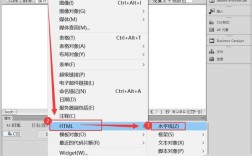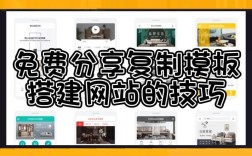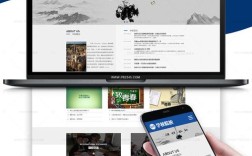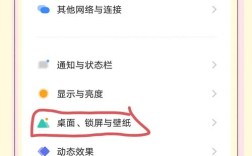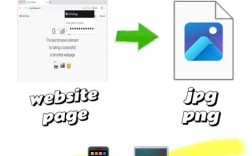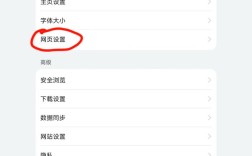要创建一个响应式页面,核心在于让网页能够根据不同设备的屏幕尺寸和分辨率自动调整布局、字体大小、图片及其他元素,从而为用户提供一致且良好的浏览体验,以下是实现响应式页面的详细步骤和关键技巧,涵盖从规划到测试的全过程。
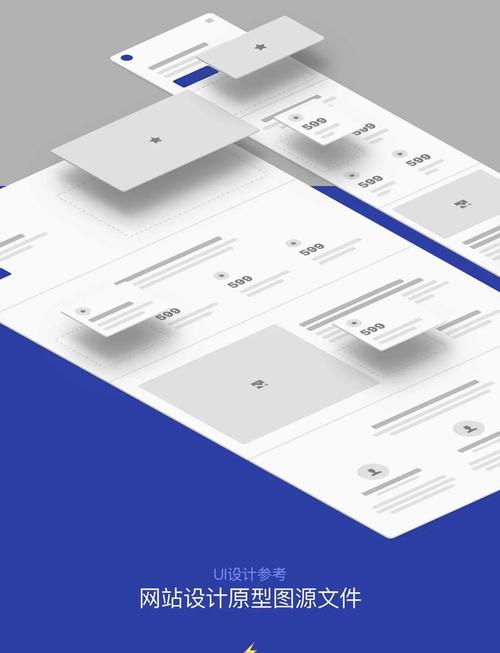
规划与设计阶段
在编写代码前,需先明确目标设备和用户场景,响应式设计通常针对以下设备类型:手机(纵向和横向)、平板、桌面电脑及大屏幕显示器,通过分析目标用户群体的常用设备,可以确定需要重点适配的屏幕尺寸范围,建议使用线框图或原型工具设计多个断点下的布局,确保在不同设备上页面结构清晰、功能可操作,手机端可能需要隐藏次要导航,将内容单列显示;桌面端则可保留多列布局,展示更多信息。
使用HTML5与Meta标签
HTML5语义化标签是响应式设计的基础,通过<header>、<nav>、<main>、<section>、<footer>等标签,可以明确页面结构,便于CSS和JavaScript的针对性调整,必须在<head>中添加viewport meta标签,这是实现响应式的关键,代码如下:
<meta name="viewport" content="width=device-width, initial-scale=1.0">
该标签告诉浏览器以设备宽度为基准进行缩放,并禁止默认的缩放行为,确保页面在移动设备上以1:1比例显示,避免页面过小或内容溢出。
CSS核心技术:媒体查询与弹性布局
媒体查询(Media Queries)
媒体查询是响应式设计的“大脑”,用于根据设备特征(如屏幕宽度、高度、方向)应用不同的CSS样式,基本语法如下:
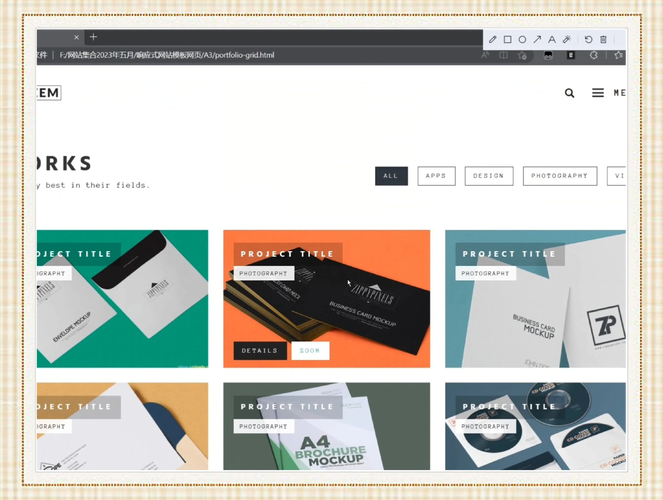
@media (max-width: 768px) {
/* 当屏幕宽度小于等于768px时应用的样式 */
.container {
width: 100%;
padding: 10px;
}
}
常见的断点参考值:手机(≤768px)、平板(769px-1024px)、桌面(≥1025px),断点设置需基于内容而非设备,例如当某列布局在小屏幕上显示混乱时,即可设置断点进行调整。
弹性布局(Flexbox)与网格布局(Grid)
Flexbox适合一维布局(行或列),通过display: flex、justify-content、flex-wrap等属性,实现元素的对齐、换行和自适应分配空间,导航菜单在桌面端水平排列,移动端通过flex-wrap: wrap转为垂直排列:
.nav {
display: flex;
flex-wrap: wrap;
}
Grid则适合二维布局(行和列),可精确控制网格区域的大小和位置,适合复杂页面结构,如文章列表、卡片布局等。
相对单位与流式布局
避免使用固定像素(px)设置尺寸,改用相对单位如百分比(%)、视口单位(vw/vh)、rem(基于根字体大小),容器宽度设置为width: 90%,会始终占父容器宽度的90%;字体大小使用font-size: 1rem(1rem=16px),可通过修改根元素font-size实现整体缩放,图片和视频需设置max-width: 100%,确保在小屏幕上不会溢出容器。
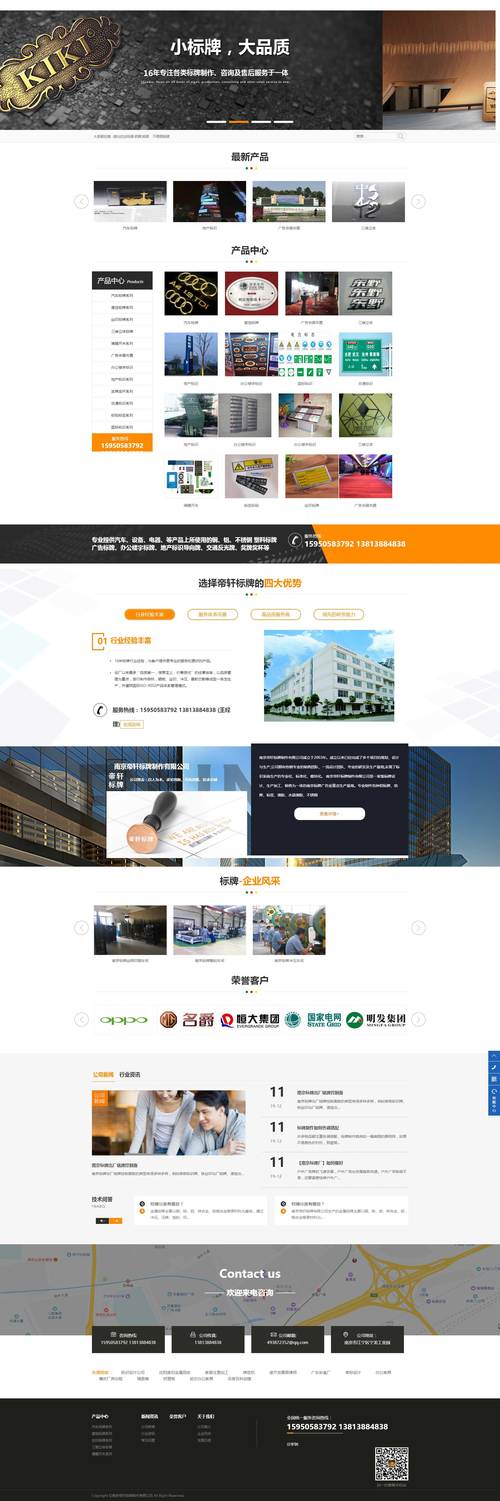
图片与媒体资源优化
响应式页面中的图片需根据设备分辨率和屏幕尺寸加载不同资源,以减少加载时间,可通过以下方式实现:
- 使用
<picture>:为不同屏幕尺寸提供不同图片源,浏览器自动选择最合适的图片。<picture> <source media="(max-width: 768px)" srcset="small.jpg"> <source media="(min-width: 769px)" srcset="large.jpg"> <img src="default.jpg" alt="响应式图片"> </picture>
- 使用
srcset和sizes属性:针对不同分辨率提供图片,并告知浏览器图片的显示尺寸。<img src="image.jpg" srcset="image-320w.jpg 320w, image-640w.jpg 640w" sizes="(max-width: 768px) 100vw, 50vw" alt="响应式图片"> - 懒加载(Lazy Loading):对非首屏图片添加
loading="lazy"属性,延迟加载,提升页面初始加载速度。
移动端交互优化
移动设备屏幕较小,需针对触摸操作优化交互体验:
- 增大可点击元素:按钮、链接等元素的点击区域建议不小于48px×48px,避免误触。
- 优化表单输入:移动端输入时弹出虚拟键盘,需为输入框设置合适的
input type(如type="tel"用于电话号码),并限制输入长度。 - 避免使用hover效果:触摸设备无悬停状态,需用点击(tap)或触摸(touch)事件替代。
测试与调试
响应式页面需在多种设备和浏览器上测试,确保兼容性:
- 浏览器开发者工具:使用Chrome、Firefox等浏览器的设备模拟器,预览不同屏幕尺寸下的页面效果,并实时调整CSS。
- 真机测试:通过手机或平板实际访问页面,检查触摸滚动、加载速度等真实场景下的表现。
- 跨浏览器测试:确保页面在Chrome、Safari、Firefox、Edge等主流浏览器中显示一致,必要时添加浏览器前缀(如
-webkit-、-moz-)。
性能优化
响应式页面需兼顾性能,避免因资源加载过多导致加载缓慢:
- 压缩资源:对CSS、JavaScript、图片进行压缩,减少文件体积。
- 减少HTTP请求:合并CSS和JavaScript文件,使用CSS Sprites合并小图标。
- 使用CDN分发网络加速静态资源的加载速度。
相关问答FAQs
问题1:响应式设计中的断点应该如何设置?
解答:断点设置应基于内容而非设备,即当页面内容在某个尺寸下布局出现问题时(如文字换行、元素重叠),即可设置断点,常见的断点参考值为:手机≤768px、平板769px-1024px、桌面≥1025px,但需根据实际设计灵活调整,避免过度依赖固定数值,断点数量不宜过多,通常3-5个即可覆盖大部分场景。
问题2:如何确保响应式页面在低性能设备上流畅运行?
解答:可通过以下方式优化:1. 资源按需加载:使用动态导入(Dynamic Import)或Intersection Observer API实现图片和组件的懒加载;2. 简化DOM结构:减少不必要的嵌套和元素数量,降低渲染压力;3. 使用CSS硬件加速:对动画元素添加transform: translateZ(0),利用GPU加速渲染;4. 限制JavaScript执行:避免在滚动、调整窗口大小时执行复杂计算,使用防抖(debounce)或节流(throttle)优化事件处理。